
Talaan ng mga Nilalaman:
- May -akda Bailey Albertson [email protected].
- Public 2023-12-17 12:58.
- Huling binago 2025-01-23 12:42.
Paano magtakda ng live na wallpaper sa iyong desktop sa Windows 10

Palaging magandang tingnan ang isang magandang screensaver sa iyong monitor. Kung ang mga tinatawag na live na wallpaper ay naka-install bilang isang background, maaari kang anumang oras ay lumayo mula sa nakagawian, walang pagbabago na gawa at pumunta sa dalampasigan o panoorin ang paglubog ng araw. Mag-download sa Internet, mag-install sa iyong computer at tangkilikin ang mga makukulay na gumagalaw na imahe.
Nilalaman
-
1 Ano ang "live na wallpaper"
1.1 Video: kung ano ang hitsura ng mga live na wallpaper sa desktop
-
2 Mga programa para sa pag-install ng live na wallpaper sa desktop sa Windows 10
-
2.1 DeskScapes 8
2.1.1 Video: Paano Gumagana ang DeskScapes 8
-
2.2 Push Video Wallpaper
2.2.1 Video: ano ang hitsura ng mga live na wallpaper na may PUSH Video Wallpaper
-
2.3 Animated na Wallpaper Maker
2.3.1 Video: Mga Tampok na Animated na Wallpaper Maker
- 2.4 Iba pang mga programa
-
- 3 Pag-install at pagsisimula ng DeskScapes 8
-
4 Paano magtakda ng live na wallpaper sa iyong desktop sa Windows 10
-
4.1 Pagpili at pag-install ng live na wallpaper
4.1.1 Video: kung paano magtakda ng live na wallpaper sa iyong desktop gamit ang DeskScapes 8
- 4.2 Ang muling pagdadagdag ng koleksyon ng wallpaper ng programa
-
4.3 Pamamahala ng live na wallpaper
- 4.3.1 Pagtatakda ng wallpaper na may DeskScapes 8
- 4.3.2 Pagtatakda ng wallpaper na may PUSH Video Wallpaper
-
Ano ang "live na wallpaper"
Ang larawan sa background ng desktop ay ang pinaka-madalas na nabago na elemento ng disenyo sa PC ng mga gumagamit, dahil mabilis itong nababagot. Ang mga animated na imahe ay maaaring makabuluhang pag-iba-ibahin ang hitsura. Ang mga Dynamic na screensaver ay madaling mabago alinsunod sa iyong kalooban, nakasalalay sa pagbabago ng interface at kahit na ang panahon sa labas ng window. Gayundin, ang mga live na wallpaper ay isang salamin ng sariling katangian ng gumagamit.
Ang mga live na wallpaper ay maaaring nahahati sa maraming uri:
- mga file ng video na pinatugtog sa isang loop;
- mga animated na wallpaper: halos kapareho ng mga screensaver, ngunit palagi silang nasa desktop;
- animated 3D wallpaper: malalim na mga larawan na may pagpapataw ng iba't ibang mga kilos epekto.
Ang karaniwang pakete sa pag-install ng Windows 10 ay hindi nagbibigay para sa paggamit ng mga live na wallpaper, ngunit palagi mong mai-download ang mga espesyal na programa na makakatulong sa "muling buhayin" ang desktop. Ang tanging salik lamang laban sa pag-install ng naturang mga programa ay ang kanilang mataas na pagkonsumo ng mga mapagkukunan ng system. Sa mga mas matatandang computer na may mahinang video card, ang paglulunsad ng live na wallpaper ay maaaring makapagpabagal ng operating system. At dahil sa sobrang pag-init ng video card, posible ang iba't ibang mga hindi inaasahang sitwasyon (hanggang sa mga malfunction ng system). Ang mga may-ari ng mga modernong computer ay walang ganap na mag-alala.
Video: ano ang hitsura ng mga live na wallpaper sa desktop
Mga programa para sa pag-install ng live na wallpaper sa desktop sa Windows 10
Ang isang malaking bilang ng mga programa ay magagamit sa Internet na nagpapahintulot sa iyo na mag-install ng mga live na wallpaper sa iyong computer sa computer o laptop. Mayroong mga program na may iba't ibang pag-andar: mula sa maliliit na kagamitan hanggang sa makapangyarihang mga programa kung saan maaari kang lumikha ng iyong wallpaper mismo.
DeskScapes 8
Ang DeskScapes 8 ay isang extension ng Windows na nagbibigay-daan sa iyo upang magtakda ng mga pabuong animated na wallpaper sa iyong desktop. Ang programa ay hindi nakakaapekto sa bilis ng computer at hindi sumasalungat sa iba pang mga application. May isang simple at prangka na interface ng gumagamit - napakasimple na kahit na ang isang nagsisimula ay maaaring lumikha ng isang napakarilag na disenyo ng desktop sa loob ng ilang minuto. Ang programa ay nilikha para sa Windows 8, ngunit mayroong suporta para sa Windows 10 din.
Ang maliit ngunit napaka-kagiliw-giliw na utility na ito ay may maraming mga tampok:
- Pumili mula sa iba't ibang mga animated na wallpaper, o gumamit ng iyong sariling mga file ng imahe ng WMV upang i-personalize ang iyong desktop;
- may kasamang programa ng DreamMaker, kung saan maaari kang lumikha at makatipid ng iyong sariling mga live na wallpaper;
- ay may higit sa 40 mga epekto ng animation na maaari mong ilapat sa iyong wallpaper;
- kapag nilikha mo mismo ang iyong wallpaper, maaari mo itong i-preview bago itakda sa iyong desktop.
Video: Paano Gumagana ang DeskScapes 8
Push Video Wallpaper
Ang Push Video Wallpaper ay isang maliit na programa mula sa developer na Push Entertainment. Maaari mong i-download ito sa opisyal na website. Ang programa ay binabayaran, ngunit nagbibigay ng mahabang panahon ng pagsubok. Maaari kang gumamit ng wallpaper para sa Windows 10, 8.1, 8, 7. Upang i-play ang mga video file sa desktop, buksan lamang ang programa at patakbuhin ang nais na video. Sa standby mode, ang wallpaper ay nagiging screen saver.
Dapat pansinin na sa opisyal na website ng kumpanya maaari kang mag-download ng mga kagamitan para sa "live" na mga 3D na wallpaper.

Tingnan kung paano binago ng mga static na 3D na imahe ang iyong desktop sa pamamagitan ng pag-install ng isang nakatuong utility mula sa Push Video Wallpaper
Video: ano ang itinakda ng live na mga wallpaper na may PUSH Video Wallpaper
youtube.com/watch?v=xcIp9BU0Bv8
Animated na Wallpaper Maker
Sa Animated Wallpaper Maker, maaari kang gumawa ng mga live na wallpaper sa iyong sarili. Hindi mo kailangan ng anumang espesyal na kaalaman para dito. Kumuha lamang ng anumang imahe na gusto mo, ayusin ang mga parameter ng animation ayon sa gusto mo at tamasahin ang mga epekto. Kapag nakakuha ka ng ilang karanasan, maaari kang lumikha ng mga natatanging live na wallpaper sa loob lamang ng ilang minuto. Ang programa ay may isang simple at naiintindihan na interface ng Russia.
Video: Mga Tampok na Animated na Wallpaper Maker
Iba pang mga programa
Ito ay nagkakahalaga ng pagbibigay pansin sa ilang higit pang mga dalubhasang programa para sa pagtatrabaho sa mga dynamic na screensaver:
- Wallpaper Engine - isa pang programa para sa pagtatakda at pagpapatakbo ng mga wallpaper sa iyong desktop;
- DreamRender - mayroong higit pang mga tampok kaysa sa DeskScapes: gumagamit ito ng three-dimensional na animasyon ng bagay, iba't ibang mga bula, ang pakikipag-ugnay ng musika at iba pang mga epekto;
- Animated Wallpaper Maker - bilang karagdagan sa paglalaro ng mga live na wallpaper, mayroon itong kakayahang magdagdag ng animasyon sa karaniwang Window ng wallpaper;
- VideoPaper - sa tulong nito madali itong gawing magandang desktop wallpaper.
Pag-install at pagsisimula ng DeskScapes 8
Ang pag-install ng live na wallpaper sa isang computer ay hindi nangangailangan ng maraming trabaho at espesyal na kaalaman. Upang magawa ito, i-download lamang at patakbuhin ang program na gusto mo. Tingnan natin kung paano ito gawin gamit ang DeskScapes 8 bilang isang halimbawa:
- I-download ang DeskScapes 8 sa pamamagitan ng pagsunod sa link.
-
Sa bubukas na window, hanapin ang DeskScapes 8 at mag-click dito gamit ang kaliwang pindutan ng mouse.

Mga icon ng programa sa website ng Stardock Upang mag-download ng DeskScapes, mag-left click dito
-
Sa pahina ng pag-download, piliin ang "Subukan ito nang libre" (bibigyan ka ng isang 30-araw na libreng bersyon ng programa).

I-download ang window para sa trial na bersyon ng DeskScapes Piliin ang trial na bersyon ng DeskScapes upang i-download ito nang libre
-
Hintaying mag-download ang programa sa iyong PC.

Ang window ng pag-download ng DeskScapes sa browser Maghintay para sa DeskScapes upang matapos ang paglo-load
-
Upang makita ang na-download na file sa iyong mga pag-download sa browser, i-click ang Ipakita sa Folder.

Ang file ng pag-setup ng utility ng DeskScapes sa mga pag-download ng browser I-aktibo ang deskScapes shortcut sa folder ng mga pag-download ng browser
- Paganahin ang shortcut ng programa. Pagkatapos nito, lilitaw ang isang babala at hihingi ng pahintulot na gumawa ng mga pagbabago sa programa sa computer. Mag-click sa Oo.
-
Pagkatapos suriin ang lisensya, i-click ang Susunod.

Ang window ng kasunduan sa lisensya ng DeskScapes 8 Kapag lumitaw ang kasunduan sa lisensya ng DeskScapes, lagyan ng tsek ang kahon na "Sumang-ayon" at i-click ang "Susunod"
- Tatanungin ka ng susunod na window kung nais mo ring i-install ang libreng pagsubok ng Fense 3. Alisan ng check ang kahon at i-click ang Susunod.
- Hintaying matapos ang pag-install.
-
Makalipas ang ilang sandali, lilitaw ang window ng programa, piliin ang item ng Start 30 Day Trial.

Window para sa pagpili ng pagpipilian sa pag-install para sa DeskScapes 8 Upang mai-install ang libreng 30-araw na bersyon ng DeskScapes 8, piliin ang linya ng Simula 30 Araw na Pagsubok
- Sa bagong window, ipasok ang iyong email address at pagkatapos ay i-click ang Tapusin.
-
Ang isang email na may isang link upang maisaaktibo ang programa ay ipapadala sa tinukoy na e-mail address, mag-click dito.

Ang window ng pag-activate ng DeskScapes 8 Upang buhayin ang DeskScapes 8, sundin ang link sa liham na darating sa iyong tinukoy na email address
- Sa pahina ng website, makikita mo ang pagbati sa matagumpay na pag-aktibo ng 30-araw na pagsubok. Pagkatapos ay maaari mong gamitin ang programa.
Paano magtakda ng live na wallpaper sa iyong desktop sa Windows 10
Matapos ang matagumpay na pag-install ng DeskScapes 8, maaari kang mag-download, mag-install, baguhin ang desktop wallpaper, kasama ang animated at may mga elemento ng 3D graphics.
Pagpili at pag-install ng live na wallpaper
Na-download mo ang DeskScapes 8 at na-install ito sa iyong computer. Ngayon ay nananatili itong malaman kung paano gamitin ito, walang mahirap tungkol dito:
-
Para sa kaginhawaan, dalhin ang shortcut ng programa sa iyong desktop: pumunta sa "Start" - "All Programs" at buksan ang folder na Stardock.

DeskScapes Start Menu Shortcut Ang shortcut ng DeskScapes ay matatagpuan sa folder na Stardock sa Start menu
-
Mag-right click sa shortcut sa DeskScapes, sa tab na lilitaw, piliin ang Isumite, pagkatapos ay i-click ang Lumikha ng Shortcut.

Shortcut sa desktop ng DeskScapes Lumikha ng isang desktop shortcut sa DeskScapes para sa mabilis na pag-access
-
Patakbuhin ang programa gamit ang shortcut sa desktop. Sa tab na bubukas, piliin ang sample na gusto mo at mag-click dito. Sa kanang ibaba sa window ng programa, mag-click sa Appli sa aking desktop button.

Mga uri ng mga wallpaper sa DeskScapes Mag-click sa wallpaper na gusto mo at itakda ito gamit ang Appli sa aking desktop button
-
Kung tapos nang tama, lilitaw ang isang bagong background sa desktop.

3D wallpaper sa iyong desktop Ang mga live na wallpaper na "Nebula" na naka-install sa desktop ay mukhang misteryoso
Ang nasabing mga wallpaper ay praktikal na hindi naglo-load ng system, bukod dito, maraming mga static na guhit sa kit. Kung ang iyong trabaho sa computer ay naiugnay sa mabibigat na pag-load sa system, maaari mong pansamantalang hindi paganahin ang mga live na wallpaper at maglagay ng isang normal na imahe sa iyong desktop.
Video: kung paano magtakda ng live na wallpaper sa iyong desktop gamit ang DeskScapes 8
Ang muling pagdadagdag ng koleksyon ng wallpaper ng programa
Kapag nagsimula nang magsawa ang mga wallpaper mula sa koleksyon ng programa, maaari mong i-update ang mga ito:
-
Buksan ang programa at mag-click sa Mag-download ng higit pang mga background mula sa WinCustomize.

Interface ng DeskScapes Upang pumunta sa site ng pag-download ng wallpaper, mag-click sa Mag-download ng higit pang mga backgroud mula sa WinCustomize
-
Sa bubukas na window ng browser, piliin ang iyong paboritong wallpaper mula sa ipinanukalang mga pagpipilian at i-click ang "I-download", sa tab na lilitaw, i-click ang "OK".

Ang window ng pag-download ng wallpaper mula sa WinCustomize website Ang pag-upload ng mga bagong wallpaper ay hindi magtatagal: pumili ng isang wallpaper sa site at mag-click dito
-
Maghintay hanggang makumpleto ang pag-download, pagkatapos buksan ang folder na may na-download na file at mag-click sa shortcut nito.

Mga shortcut sa programa sa folder ng pag-download ng browser Upang mai-install ang na-download na wallpaper, kailangan mong mag-click sa kanilang shortcut sa mga pag-download ng browser
-
Pagkatapos ng awtomatikong pag-install, lilitaw ang isang bagong live na wallpaper sa iyong desktop.

Live na wallpaper na "Northern Lights" sa iyong desktop Matapos makumpleto ang pag-download, lilitaw ang isang bagong wallpaper sa desktop
Maaaring ma-download ang mga wallpaper ng desktop nang hindi dumadaan sa programa: ang kailangan mo lang gawin ay hanapin ang iyong paboritong pagpipilian sa Internet. Bisitahin ang oformi.net. Mahahanap mo doon ang isang kamangha-manghang pagpipilian ng mga live na wallpaper. I-download lamang ang file at i-drag ito sa window ng DeskScapes 8.

Ang na-download na wallpaper ay dapat idagdag sa programa sa pamamagitan ng pag-drag at pag-drop mula sa folder
Bilang isang resulta, makakakuha ka ng magagandang mga 3D na wallpaper na may mahusay na lalim ng larawan.
Pamamahala ng live na wallpaper
Ang mga live na wallpaper sa iyong desktop ay maaaring mabago, matanggal, makolekta ng mga kategorya, pati na rin magdagdag ng mga espesyal na epekto sa kanila. Ang lahat ng mga programa na pinapayagan kang magtakda ng mga pabago-bagong larawan bilang iyong background sa desktop ay may medyo simple at madaling maunawaan na mga setting. Ngunit ang bawat isa ay may kanya-kanyang pagkakaiba at katangian.
Pagpapasadya ng wallpaper sa DeskScapes 8
Ang program na ito ay ang pinaka-naa-access para sa pag-unlad. Ang control panel ng DeskScapes 8 ay may ilang mga pindutan lamang na matatagpuan sa kanang bahagi ng screen:
- impormasyon - naglalaman ng impormasyon tungkol sa napiling file;
- ayusin - pinapayagan kang baguhin ang mga parameter ng larawan (antas ng pag-uunat, pagpuno ng mosaic);
- mga epekto - nagbibigay-daan sa iyo upang magdagdag ng iba't ibang mga epekto (desaturation, talas, lumabo);
- kulay - pinapayagan kang baguhin ang color palette ng wallpaper.
Maaaring i-filter ng programa ang mga larawan sa background depende sa pagkakaroon ng malalawak at iba pang mga epekto. Upang itakda ang napiling thumbnail bilang isang background, mag-click lamang dito gamit ang mouse at piliin ang Ilapat sa lahat ng mga monitor. Ang pagpapaandar ay may isang pag-andar upang baguhin ang wallpaper.
Sa mga setting ng programa, maaari mong ayusin ang isang bilang ng mga parameter:
- sa tab na Pagganap, maaari mong itakda ang kalidad ng kopya ng imahe at i-configure ang pag-uugali ng pabago-bagong background (kung mahina ang laptop, titigil ang mga pagbabago sa background);
- Pinapayagan ka ng advanced na tab na ayusin ang transparency ng mga icon ng desktop;
- sa tab na Wika, maaari mong ilipat ang mga wika ng interface ng programa (sa kasamaang palad, walang interface ng Russia);
- makakatulong sa iyo ang tab na Mga Folder na magdagdag o mag-alis ng mga folder na may live na wallpaper.
Pagpapasadya ng wallpaper sa PUSH Video Wallpaper
Ang PUSH Video Wallpaper ay isang advanced na programa na may higit na pag-andar kaysa sa DeskScapes 8.
Matapos mai-install ang programa, lilitaw ang isang shortcut sa desktop - mag-click dito upang buksan ang programa:
-
Upang pumili ng isang bagong wallpaper, i-click ang pindutan na may icon ng pag-download.

Interface ng PUSH Video Wallpaper Pagkatapos ng pag-click sa icon ng pag-download, mai-redirect ka sa site upang pumili ng mga bagong wallpaper
-
I-download ang wallpaper na gusto mo mula sa site.

Mga pagpipilian sa live na wallpaper sa Mga Video Loops Piliin ang wallpaper na gusto mo at i-click ang "I-download"
- Maaari kang lumikha ng isang bagong playlist: ang mga wallpaper na nakolekta dito ay ipapakita sa screen nang paikot. Upang magawa ito, i-click ang Playlist at buksan ang Bagong tab.
-
Magbigay ng isang pangalan sa bagong playlist at i-click ang OK.

Ang window para sa paglikha ng isang bagong playlist sa programa ng PUSH Video Wallpaper Magbigay ng isang pangalan sa bagong playlist
-
Magdagdag ng mga wallpaper na na-download mula sa Internet sa nilikha na playlist: para dito, mag-click sa icon na "+".

Ang window para sa pagdaragdag ng mga bagong wallpaper sa playlist ng PUSH Video Wallpaper Idagdag ang na-download na wallpaper sa isang bagong playlist sa pamamagitan ng pag-click sa "+"
-
Pumili ngayon ng isang playlist na may wallpaper at i-click ang pindutang Idagdag sa playlist.

Ang window para sa pagpili ng isang playlist ng mga wallpaper sa programa ng PUSH Video Wallpaper Pumili ng isang playlist na may wallpaper at simulang i-play ito
-
Upang ihinto ang wallpaper, mag-click sa "Itigil" sa window ng programa.

Interface ng PUSH Video Wallpaper Mag-click sa parisukat na imahe upang ihinto ang wallpaper
-
Simulan ang pag-playback sa pamamagitan ng pag-click sa pindutang "Start".

Ang control panel ng PUSH Video Wallpaper Mag-click sa tatsulok upang simulang i-play ang playlist ng wallpaper
Iyon lang, naka-install ang wallpaper at nakalulugod sa mata na may isang mayamang pagbabago ng larawan.
Walang mahirap sa pag-install ng "live" na wallpaper. Paggastos ng isang minimum na oras, makakakuha ka ng isang magandang, pagbabago ng background sa lugar ng static nakakainis na mga larawan. Ang pagkakaroon ng pinagkadalubhasaan na simpleng mga programa na nagbibigay-daan sa iyo upang maglaro ng mga wallpaper at magdagdag ng kaunting epekto sa kanila ayon sa nais mo, gugustuhin mong lumikha ng iyong sariling natatanging mga obra maestra. Maraming mga kumplikado at makapangyarihang mga programa doon na may isang malaking bilang ng mga posibilidad upang gawin ito. Ang oras ay lilipas at, marahil, ang mga wallpaper na nilikha mo ay mai-install sa kanilang desktop ng ibang mga gumagamit ng computer.
Inirerekumendang:
Paano Gumawa Ng Isang Istante Sa Isang Bathhouse Gamit Ang Iyong Sariling Mga Kamay - Isang Sunud-sunod Na Gabay Sa Paggawa Ng Isang Bench At Iba Pang Mga Kasangkapan Sa Bahay Na M

Paano gumawa ng isang istante para sa isang paliguan gamit ang iyong sariling mga kamay: ang pagpili ng materyal at mga tagubilin na may mga guhit. Isang sunud-sunod na gabay sa pag-iipon ng isang bench at iba pang kasangkapan
Paano Gumawa Ng Isang Bench Mula Sa Isang Profile Pipe Gamit Ang Iyong Sariling Mga Kamay - Mga Sunud-sunod Na Tagubilin Para Sa Paglikha Ng Isang Metal Bench Na May Mga Larawan, V
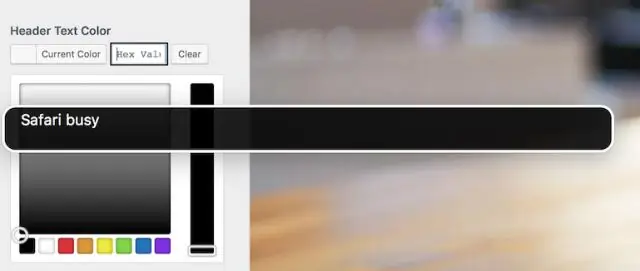
Ginagamit ang profile pipe para sa iba't ibang mga layunin. Paano gumawa at palamutihan ang isang bench o isang bench para sa isang paninirahan sa tag-init o isang pribadong bahay mula sa metal gamit ang iyong sariling mga kamay?
Paano Gumawa Ng Isang Gasgas Na Post Para Sa Isang Pusa Gamit Ang Iyong Sariling Mga Kamay: Isang Master Class, Sunud-sunod Na Mga Tagubilin (mga Diagram, Laki, Larawan At Video)

Praktikal na mga sunud-sunod na tip at trick para sa mga may-ari ng pusa at pusa: kung paano makagawa ng isang mahusay na gasgas na post sa isang bahay gamit ang iyong sariling mga kamay, na may mga diagram, larawan at video
Paano Gumawa Ng Isang Font Para Sa Isang Paliguan Gamit Ang Iyong Sariling Mga Kamay, Kahoy At Mula Sa Iba Pang Mga Materyales - Sunud-sunod Na Mga Tagubilin Na May Mga Larawan, Vi

Bakit mo kailangan ng isang font, ang disenyo nito. Mga uri ng font. Paano gumawa ng isang font gamit ang iyong sariling mga kamay: sunud-sunod na mga tagubilin. Larawan at video
Paano Gumawa Ng Isang Bahay Para Sa Isang Pusa At Pusa Gamit Ang Iyong Sariling Mga Kamay: Mga Uri Ng Mga Bahay Ng Pusa (wala Sa Kahon, Iba Pa), Mga Guhit, Laki, Tagubilin, Mga Lar

Mga kinakailangan para sa bahay ng pusa. Mga sunud-sunod na tagubilin para sa paggawa ng bahay mula sa iba't ibang mga materyales. Nasaan ang pinakamagandang lugar upang maglagay ng bahay para sa isang pusa
